
در این دستورالعمل، دقیق است که یک خطا ممکن است نامیده شود، نحوه رفع بوت بایوس BIOS از UEFI تنها خطای رسانه ای و با موفقیت از درایو فلش.
- دلیل BIOS Legacy Boot از رسانه های UEFI تنها
- بارگیری از درایو فلش در حالت UEFI
- ایجاد یک درایو روفوس فلش برای حالت میراث (BIOS)
- دستورالعمل ویدئو
دلیل BIOS Legacy Boot از رسانه های UEFI تنها

اکثر رایانه های مدرن و لپ تاپ های مدرن از دو حالت بارگیری از درایوهای بوت پشتیبانی می کنند: UEFI (EFI) و میراث (CSM، BIOS، حالت پشتیبانی سازگاری). هنگام ضبط درایو بوت فلش در روفوس، کاربر را انتخاب می کند، برای اینکه کدام حالت باید نوشته شود، به طور پیش فرض (اگر شما هر چیزی را انتخاب کنید) - برای حالت UEFI.
در صورت چنین درایو فلش برای بارگذاری در حالت میراث، خطای پیام را مشاهده خواهید کرد: BIOS / Legacy Boot از رسانه های UEFI تنها و توضیح بر روی صفحه نمایش با خطا ارائه می دهد یا تغییر حالت دانلود در BIOS / UEFI پارامترهای کامپیوتر شما، یا بازنویسی فلش درایو USB برای دیگر حالت دانلود.
توجه داشته باشید: حتی اگر شما شامل پشتیبانی از دریافت UEFI به BIOS رایانه خود، حالت میراث می تواند به صورت پیش فرض استفاده شود (اگر آن را فعال شود)، که همچنین منجر به خطا در مورد توجه می شود. یک نقطه اضافی - برای درایوهای بوت ایجاد شده در روفوس، علاوه بر مراحل زیر توضیح داده شده، ممکن است لازم باشد که بوت امن را به BIOS / UEFI غیرفعال کنید.
بارگیری از درایو فلش در حالت UEFI
ساده ترین و سریع راه حل در مورد ما این است که از درایو فلش در حالت دلخواه دانلود کنید. این برای هر کامپیوتر با پشتیبانی از حالت UEFI کار خواهد کرد (چنین حالت دانلود در اکثر دستگاه های جدید از سال 2012 حفظ خواهد شد).
چگونه انجامش بدهیم؟ - دو گزینه وجود دارد:
- برو به کامپیوتر یا لپ تاپ BIOS، سپس، معمولا در برگه بوت (اما شاید در بخش های دیگر، مانند ویژگی های BIOS)، اطمینان حاصل کنید که حالت بوت UEFI فعال است. نقطه سوئیچینگ ممکن است به نام "حالت UEFI / BIOS"، "حالت بوت" نامیده شود، و گاهی اوقات شما نیاز به غیرفعال کردن پشتیبانی LOGACY LOAD - تنظیم پشتیبانی از میراث، پشتیبانی از پشتیبانی CSM یا حالت پشتیبانی سازگاری به وضعیت "غیرفعال". برای گزینه های مختلف BIOS، گزینه دلخواه می تواند کمی در مکان های مختلف قرار گیرد و نام های مختلفی داشته باشد، اما معمولا آن را نسبتا آسان است.
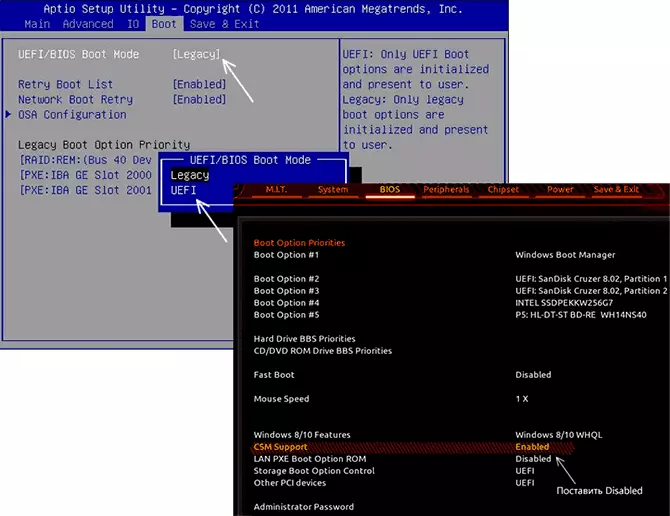
- استفاده از منوی بوت هنگام بارگذاری - معمولا کلید که می خواهید برای ورود به منوی بوت کلیک کنید در پایین صفحه نمایش زمانی که شما کامپیوتر را شروع می کنید (جزئیات بیشتر: نحوه رفتن به منوی بوت بر روی کامپیوتر یا لپ تاپ شما). در منوی بوت می توانید ببینید که درایو بارگیری بارگیری دو بار نمایش داده می شود: یک بار با یک یادداشت UEFI (یا EFI)، دوم بدون آن است. با علامت انتخاب کنید و سپس دانلود از درایو فلش بدون خطا رخ می دهد.
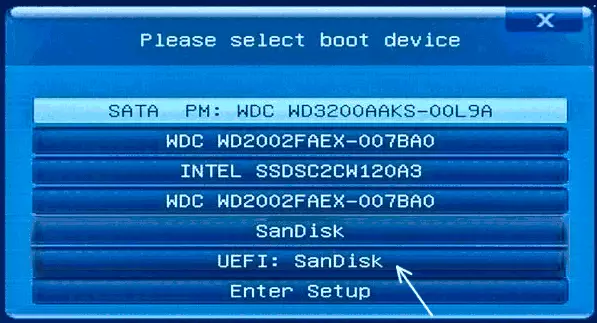
ایجاد یک درایو فلاش قابل بوت Rufus برای حالت BIOS Legacy
اگر به دلایلی گزینه قبلی راه حل برای پرونده شما مناسب نیست، شما می توانید یک درایو فلاش بوت را در همان برنامه Rufus ایجاد کنید تا بتواند حالت Legacy (CSM) آماده باشد.

برای انجام این کار، آن را به اندازه کافی در بخش "طرح بخش" انتخاب MBR، و در "سیستم هدف" - "BIOS (یا UEFI-CSM)"، این مورد به صورت خودکار انتخاب می شود. پس از ضبط یک درایو USB در این حالت، هنگام بارگذاری آن باعث خطاهای خطا نمی شود: BOOS / Legacy Boot از رسانه های UEFI تنها با گزینه های بوت همانند در BIOS که شما در ابتدا استفاده کردید.
دستورالعمل ویدئو
اگر سوالاتی وجود داشته باشد یا چیزی چپ به طور کامل روشن نیست، سؤالات را در نظرات بپرسید، سعی خواهم کرد کمک کنم.
